• مسجل في: حلول إصلاح الهاتف • حلول مجربة
يطرح مُستخدمو iPhone في جميع أنحاء العالم هذا السؤال. يعاني العديد من عملاء Apple من مشكلة عدم تعرف أجهزة iPhone الخاصة بهم على بطاقة الـ SIM. يحدُث ذلك عندما يفشل iPhone في تحديد بطاقة SIM المُثبّتة فيه، مما يمنعه من الاتصال بشبكة الهاتف المحمول، أو إجراء مكالمات هاتفية أو استقبالها، أو إرسال رسائل نصية. إذا تلقّيت إشعارًا على الشاشة الرئيسية لجهاز iPhone الخاص بك تقول "لم يتم التعرّف على بطاقة SIM"، فلا داعي للذُعر؛ إنه شيء يمكنك حله في المنزل. تشرح هذه المقالة الأسباب والعلاجات المختلفة عندما لا يكتشف جهاز iPhone الخاص بك بطاقة SIM. كما أنه يؤكّد على العناصر التي يجب تَذَكّرها إذا كان لديك أي مشكلة في تعرُّف iPhone على بطاقة الـ SIM.
- الحل 1: أعد تثبيت بطاقة SIM
- الحل 2: أعد تشغيل iPhone
- الحل 3: قُم بتشغيل وإطفاء وضع الطيران
- الحل 4: قُم بتنظيف مأخذ بطاقة SIM الخاصة بك
- الحل 5: تأكّد من أن الحساب الخاص بهاتفك
- الحل 6: تحقّق من تحديث إعدادات شركة مشغل الجوّال
- الحل 7: قُم بتجريب بطاقة SIM مختلفة
- الحل 8: إِعادة ضبط الهاتف إلى إعدادات المصنع
- الحل 9: تحقّق من نظام iOS الخاص بك
لماذا لا يقوم هاتفي بقراءة بطاقة SIM الخاصة بي
هُناك العديد من الأسباب التي تجعل الهاتف الذكي أو الهاتف الذي يعمل بالأزرار يتوقّف فجأة عن التعرف على بطاقة الـ SIM، وهو ما يحدث حتى مع االأجهزة الجديدة. يجب ألّا تصاب بالذعر على الفور والأهم من ذلك، عليك معرفة سبب الخلل. للقيام بذلك، ستحتاج إلى تنفيذ بعضِ الخُطوات البسيطة التي ستتيح لك تحديد سبب المشكلة.
السبب هو أن بطاقة SIM على الهاتف توقَّفت عن العمل. يمكن ربط المشكلة بالجهاز نفسه أو بشريحة SIM نفسها. بالنظر إلى التكنولوجيا الحديثة، يواجه العديد من المُستخدمين هذه المشكلة بعد تحديث النظام.
ومع ذلك، حتى إذا لم يتم اكتشاف بطاقة SIM الخاصّة بك بعد تحديث حزمة نظام تشغيل رسمية أو مخصّصة، فلا يوجد سبب لإلقاء اللوم على الجهاز بسبب أدائه. حتى في هذه الحالة، يُمكن أن يعتمد كل شيء على بطاقة SIM نفسها. لذلك، يجدر التحقق من كِلا البطاقة والجهاز.
اتّبِع هذه الإجراءات عندما تحصل على إشارة تفيد بأن بطاقة SIM الخاصة بك غير صالِحة أو أن جهاز iPhone لا يتعرّف على بطاقة SIM. تحقّق لمَعرفة ما إذا كان مزود الهاتف المحمول الخاص بك لديه خُطة عمل لك. قُم بتثبيت أحدث إصدار من نظام iOS على جهاز iPhone أو iPad. و قُم بإزالة واستبدال بطاقة SIM الخاصة بك في حافظة بطاقة الـ SIM.
الحل 1: أعد تثبيت بطاقة SIM
نظرًا لأن بطاقة SIM قد يتمّ إزاحتها قليلاً وسينتج عن ذلك مشكلة عدم تعرف iPhone على بطاقة SIM، فإن الخطوة الأولى هي محاولة إعادة تثبيته والتأكد من وضعها بإحكام. يجب أن تختفي رسالة لا يوجد بطاقة SIM في غضون بضع ثوانٍ (حتى دقيقة واحدة)، ويجب أن تظهر الخطوط المُعتادة واسم الخِدمة مرّة أخرى على الجانب الأيسر من شاشة الجهاز.
الحل 3: قُم بتشغيل وإيقاف تشغيل وضع الطيران
قد يكون استخدام تقنيّة وضع الطيران على جهاز iPhone الخاص بك أيضًا حلّاً قابلاً للتطبيق للمشكلات المُتعلّقة بالشبكة.
إنّه يعمل عن طريق إغلاق جميع أجهزة الراديو اللاسلكية للجهاز في وقت واحد ثم تحديثها جميعًا مرة واحدة. لسببٍ ما، يؤدّي تفعيل وضع الطيران إلى إزالة العيوب الصغيرة التي تتسبّب في توقّف إمكانيات Wi-Fi عن العمل. عند التعامل مع مشكلات الشبكة الخلوية مثل عدم توفّر خدمة أو شبكة، وجد العديد من مستخدمي iPhone هذه الطريقة مفيدة جداً.
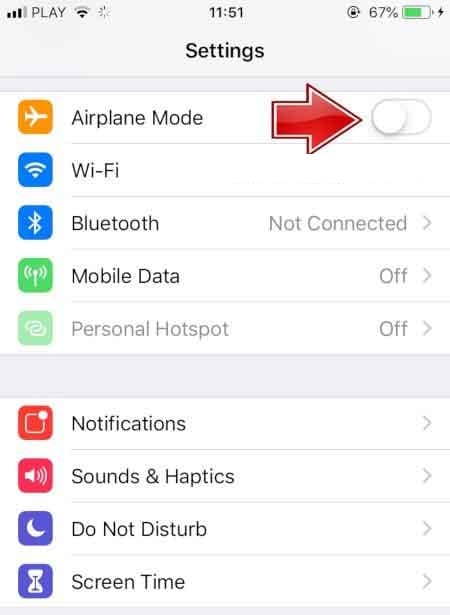
الحل 4: قُم بتنظيف مأخذ بطاقة SIM الخاصة بك
يجب عليك دائمًا الحفاظ على مأخذ بطاقة SIM الخاصة بك نظيفة وخالية من الغبار. قد لا تستطيع أجهزة الاستشعار تحديد بطاقة SIM الخاصة بك بسبب الغبار المتجمّع في المأخذ.
للقيام بذلك، قُم بإزالة حافظة بطاقة SIM وتنظيف مأخذ بفرشاة ذات شعيرات ناعمة جديدة أو بمشبك ورق. أعد تركيب بطاقات SIM في المأخذ وضعها برفق مرّة أخرى في مأخذ بطاقة الـ SIM.
الحل 5: تأكّد من أن حساب هاتفك يعمل
تحقّق لمعرفة ما إذا كان حساب هاتفك لا يزال نشطًا. من المحتمل أيضًا أن حساب الهاتف الخاص بك غير نشط. سيكون من المُفيد إذا كان لديك حساب نظامي تمّ إِعداده مع مزود خدمة الهاتف الذي يحتاجُ إلى الهاتف للاتصال بشبكتهم. قد يظهر خطأ ما في بطاقة SIM إذا تمّ إلغاء تنشيط خدمتك أو إنهاؤها أو كان بها مشكلة أُخرى.
الحل 6: تحقّق من تحديث إعدادات شركة مشغل الجوّال
سبب آخر لعدم التعرف على بطاقة SIM على iPhone هو أن شركة الهاتف ربما تكون قد غيّرت الإعدادات المُتعلّقة بكيفية ارتباط الهاتف بالشبكة، وستحتاج إلى تحديث الإعدادات. إذا استمرّت المُشكلة، فتحقّق ممّا إذا كان هناك تحديث متوفّر على iOS. قبل القيام بذلك، تأكّد من أنك مُتّصل بشبكة Wi-Fi أو لديك شحن كافٍ في بطارية الكمبيوتر. قُم بتطبيق أي تحديثات متوفّرة للتحقُّق ممّا إذا كان قد تمّ حل المشكلة أم لا.
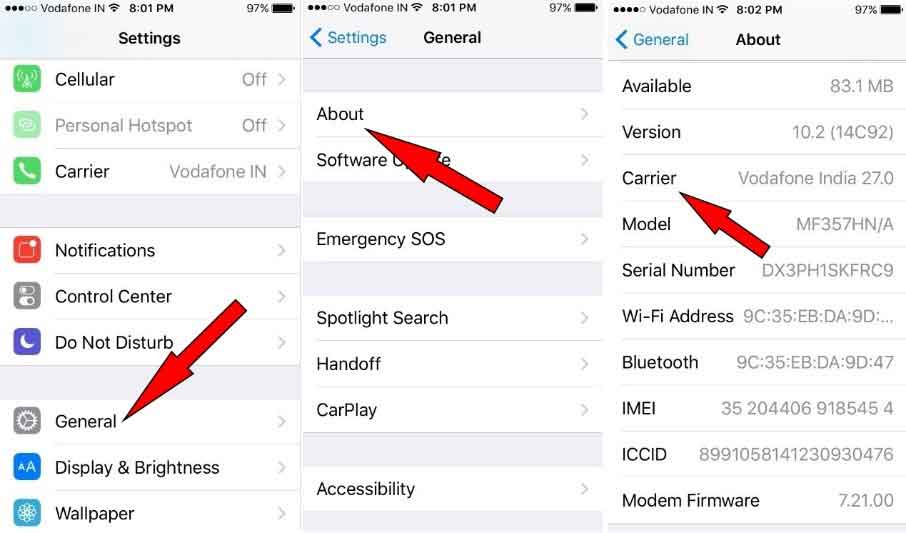
الحل 7: قُم بتجربة بطاقة SIM مُختلفة
إذا كان الهاتف يعمل بشكل جيد مع بطاقات الـ SIM الأُخرى، فأنت بحاجة إلى الاتصال مع شركة مُشغل الجوّال الخاص بك لاستبدال البطاقة. قد تتعطّل البطاقة بسبب عُطل ميكانيكي أو عُطل داخلي أوالحظر الداخلي التلقائي الناتج عن تَجاوز حد التبديل (التبديل بين الشبكات). تمّ إجراء هذا الحظر لمنع استنساخ البطاقات. عند الاستنساخ، هناك مجموعة من الخيارات.
الحل 8: قُم بإعادة تعيين الهاتف إلى إعدادات المصنع
الخيار الآخر هو حل المُشكلة بنفسك لإعادة ضبط الهاتف على إعدادات المَصنع تمامًا. في هذه الحالة، تحتاج إلى التأكّد من حفظ جميع المعلومات وجهات الاتصال في مكان ما خارج الهاتف حيث يُمكنك استعادتها. من الأفضل معرفة كيفيّة إجراء "إعادة ضبط المصنع". عادة ما يتم القيام بذلك بالضغط على مفاتيح معيّنة عند التشغيل.
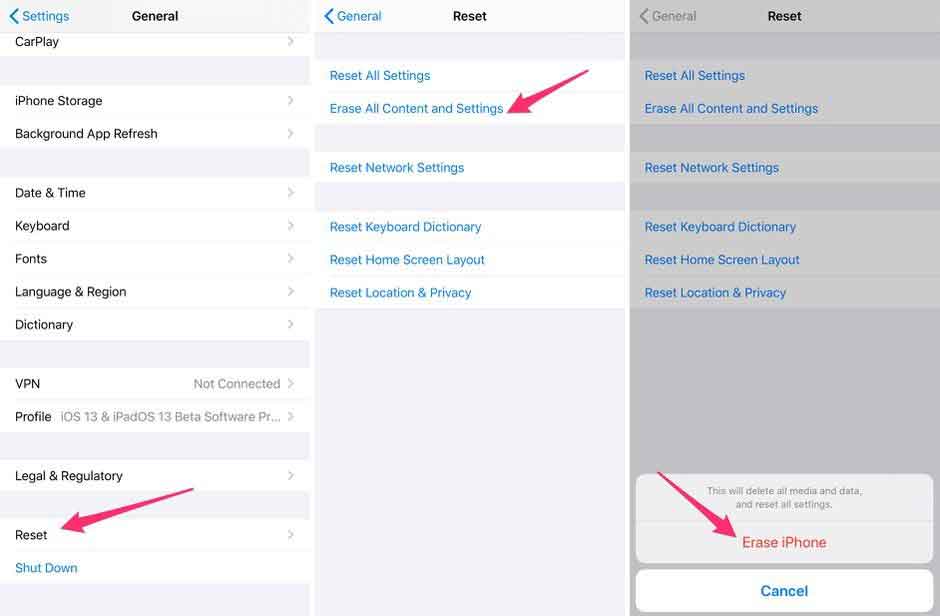
الحل 9: تحقق من نظام iOS الخاص بك
هناك أَوقات لا يكون لديك فيها نسخة احتياطيّة أو قد يتعذّر على iTunes حلّ المشكلة. في هذه الحالة، يعدّ استخدام برنامج استعادة نظام iOS اختيارًا ممتازًا.
يمكنك استخدام Dr.Fone - إصلاح النظام (iOS) لِإصلاح نظام iOS الخاص بك. يُمكنه ببساطة حل أي مشكلة في نظام iOS واستعادة انتظام هاتفك الذكي. لا فرق بين ما إذا كانت لديك مشكلة في التعرّف على بطاقة SIM، أو مشكلة شاشة سوداء، أو مشكلة في وضع الاستردا ، أو مشكلة الشاشة البيضاء، أو أي مشكلة أخرى. سيساعدك Dr.Fone في حل المشكلة في أقل من عشر دقائق وبدون الحاجة لأي مهارات سابقة.
سيقوم Dr.Fone أيضًا بترقية هاتفك الذكي إلى أحدث إصدار من iOS. وسيقوم بترقيته إلى إصدار غير مكسور الحماية. سيقفَلُ مرّة أخرى إذا قمت بإلغاء قفله مسبقًا. من خلال بعض الإجراءات السهلة، يُمكنك علاج مشكلة التعرّف على بطاقة SIM في iPhone بسرعة.
Dr.Fone - إصلاح النظام - هو أبسط طريقة للرجوع إلى إصدار أقدم من iOS على الهاتف الخاص بك. ليست هناك حاجة إلى iTunes. يمكن إرجاع نظام iOS إلى إصدار سابق دون فقدان البيانات. أصلح العديد من مشاكل نظام iOS مثل التعليق في وضع الاسترداد ورؤية شعار Apple أبيض ورؤية شاشة فارغة أو مشكلة التكرار عند البداية وما إلى ذلك. بنقرات قليلة فقط، يُمكنك حلّ أي صعوبات في نظام iOS. إن برنامج Dr.Fone متوافق مع أجهزة iPhone و ipads و iPod touch ومع iOS 15 وما بعده.

Dr.Fone - إصلاح النظام
إصلاح مشاكل iPhone دون فقدان بيانات.
- فقط قم بإصلاح نظام iOS الخاص بك في الوضع العادي، ولن تفقد أي بيانات على الإطلاق.
- إصلاح مشكلات نظام iOS المختلفة مثل جهاز iPhone عالق في وضع الاسترداد و شعار Apple الأبيض و الشاشة السوداء وجهاز عالق في التكرار عند تشغيل الجهاز، وما إلى ذلك.
- يقوم بِإصلاح أخطاء iPhone الأخرى وأخطاء iTunes، مثل خطأ iTunes 4013 و خطأ 14 و خطأ iTunes 27 و خطأ iTunes 9، و المزيد.
- يعمل على جميع موديلات iPhone و iPad و iPod touch.
- مُتوافق تمامًا مع أحدث إصدار من iOS.

الخطوة 1: افتح Dr.Fone وقُم بتوصيل iPhone بجهاز الكمبيوتر الخاص بك. في النظام، افتح Dr.Fone واختر "مُصمَّم بشكل مناسب" من القائمة الرئيسيّة.

يجب عليك الآن استخدام كبل Lightning لربط هاتفك الذكي بالنظام. بعد اكتشاف جهاز iPhone الخاص بك، سيتم إعطاؤك خيارَين. يوجد هُناك وَضعان: افتراضي ومُتقدّم. لأنّ المشكلة بسيطة، يجب عليك اختيار الوضع الافتراضي.

إذا لم يقم الوضع الافتراضي بحلّ المُشكلة، فيمكنك تجربة الوضع المتقدّم. ومع ذلك، قبل استخدام الوضع المتقدّم، قُم بِعمل نسخة احتياطيّة من بياناتك حيث سيقوم الوضع المتقدّم بمسح بيانات الجهاز.
الخطوة 2: احصل على حزمة نظام التشغيل الصحيحة iPhone.
سوف يتعرّف Dr.Fone تلقائيًا على طراز جهاز iPhone الخاصّ بك. سيعرض أيضًا إصدارات iOS المتوفّرة. للمُتابعة، اختر نموذجًا من القائمة وانقر على "ابدأ".

سيبدأ هذا عملية تثبيت حزمة نظام التشغيل الذي اخترته. لأن الملف ضخم، ستستغرق هذه العملية بعض الوقت. نتيجة لذلك، يجب عليك توصيل هاتفك الذكي بشبكة باتصال جيد لمواصلة عملية التحميل دون انقطاع.
ملاحظة: إذا لم يبدأ إجراء التثبيت على الفور، فيُمكنك بدءه يدويًا باستخدام المتصفح للنقر فوق زر "تحميل". لإعادة تثبيت حزمة نظام التشغيل التي تم تحميلها، يجب النقر فوق "تحديد".

سيتحقّق البرنامج من تحديث iOS الذي تم تحميله بعد اكتمال التحميل.

الخطوة 3: قُم بإعادة iPhone إلى حالته الأصلية
كلّ ما عليك القيام به هو تحديد زر "إصلاح الآن". سيبدأ هذا عمليّة تصحيح المشاكل على جهاز iOS الخاص بك.

سيستغرق إجراء الإصلاح بعض الوقت حتى ينتهي. بعد الانتهاء، سيتعيّن عليك الانتظار حتى يتم تشغيل هاتفك الذكي. وستلاحظ أن المُشكلة قد تم حلّها.

إصلاح نظام Dr.Fone
لقد أظهر Dr.Fone أنه حل قابل للتطبيق لمجموعة متنوّعة من مشاكل نظام تشغيل iPhone. لقد قامَ Wondershare بعمل مذهل، وهناك العديد من الحلول الأخرى لمُعظم حالات استخدام الهواتف الذكية. Dr.Fone إصلاح النظام - هو أفضل أداة لـ للتحميل والاستخدام.
الخاتمة
يعدُّ عدم تعرّف iPhone على بطاقات SIM بموجب سياسة إعادة التنشيط مشكلة شائعة في كل من أجهزة iPhone القديمة والجديدة. في هذه الحالة، يمكنك إعادة وضع بطاقة SIM بشكل صحيح والتحقّق مما إذا كان لا يزال الهاتف لا يتعرّف على بطاقة SIM، إذا كانت هذه هي الحال، فيمكنك استخدام الخيارات المُقدّمة أعلاه. وإذا كنت لا تزال غير قادر على حلّ المشكلة، فإن احتمالية وجود مشكلة في قطع الجهاز كبيرة.
iPhone خطأ
- استعادة بيانات iPhone
- استرداد علامات تبويب Safari المحذوفة من iPad
- إلغاء حذف مقاطع فيديو iPod
- استعادة البيانات المحذوفة أو المفقودة من iPhone 6 Plus
- استعادة البيانات من جهاز iPad التالف بسبب المياه
- استعادة الفيلم المفقود من iPod
- استرداد البيانات المفقودة من جهاز iPhone مكسور
- استعادة البيانات من كلمة مرور iPhone
- استعادة رسائل الصور المحذوفة من iPhone
- استرداد مقاطع الفيديو المحذوفة من iPhone
- استعادة بيانات iPhone لا تعمل بشكل دائم
- برنامج Internet Explorer لأجهزة iPhone
- استرداد البريد الصوتي المحذوف
- تعليق iPhone على شاشة شعار Apple
- جهات الاتصال مفقودة بعد تحديث iOS 13
- أفضل 10 برامج لاستعادة بيانات iOS
- حلول مشاكل iPhone
- iPhone "مشكلة إعدادات"
- إصلاح فون الرطب
- iPhone "مشاكل لوحة المفاتيح"
- iPhone "مشكلة الصدى"
- iPhone "مستشعر القرب"
- iPhone مقفلة
- iPhone "مشاكل الاستقبال"
- مشاكل iPhone 6
- مشاكل الهروب من السجن iPhone
- iPhone "مشكلة الكاميرا"
- iPhone "مشاكل التقويم"
- iPhone "مشكلة الميكروفون"
- فون تحميل المشكلة
- iPhone "القضايا الأمنية"
- iPhone "مشكلة الهوائي"
- الحيل فون 6
- العثور على iPhone بلدي مشاكل
- iPhone المسألة فيس تايم
- iPhone مشكلة GPS
- iPhone مشكلة فيس بوك
- iPhone "مشاكل الصوت"
- iPhone "مشكلة اتصال"
- مشكلة منبه iPhone
- iPhone "المراقبة الأبوية"
- إصلاح فون الإضاءة الخلفية
- iPhone "حجم المشكلة"
- تنشيط فون 6s
- iPhone المحموم
- iPhone جهاز الالتقاط الرقمي
- استبدال البطارية فون 6
- iPhone البطارية
- iPhone "شاشة زرقاء"
- iPhone "للبطارية"
- iPhone "مشكلة البطارية"
- استبدال iPhone الشاشة
- iPhone "شاشة بيضاء"
- فون متصدع الشاشة
- إعادة تعيين كلمة المرور في البريد الصوتي
- iPhone "مشكلة استدعاء"
- iPhone "مشكلة الجرس"
- iPhone "مشكلة الرسائل النصية"
- iPhone "لا مشكلة الاستجابة"
- iPhone "مشاكل المزامنة"
- مشاكل شحن iPhone
- iPhone "مشاكل البرامج"
- iPhone "سماعة رأس المشاكل"
- iPhone "مشاكل الموسيقى"
- iPhone "مشاكل البلوتوث"
- iPhone "مشاكل البريد الإلكتروني"
- تحديد فون مجددة
- iPhone لا يمكن الحصول على اتصال بريد
- iPhone هو "توصيل ذوي" لايتون